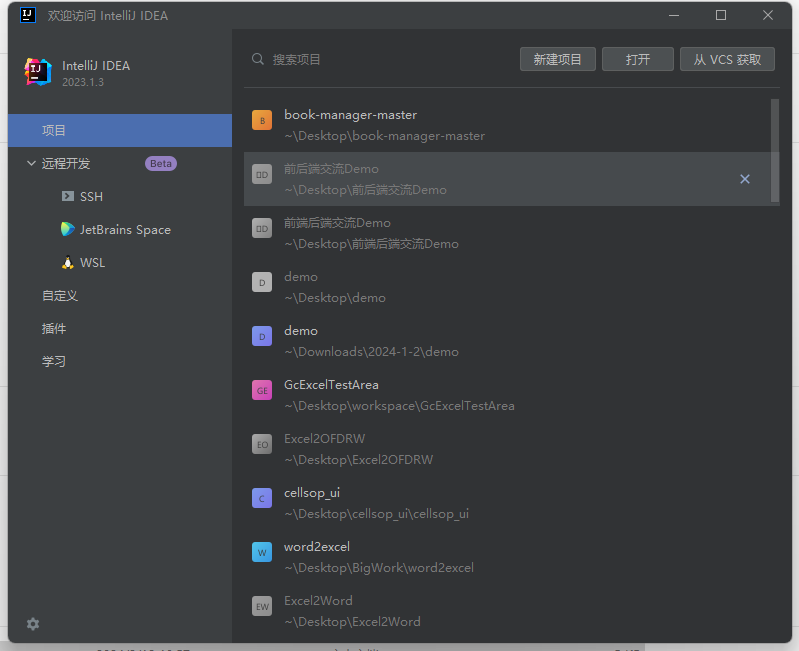导入Excel文件的时候公式为【#Ref!】应该怎么解决?
前言
在我们使用Excel时,经常会遇到一个问题,就是导入Excel时公式显示为【#Ref!】的情况。这通常是因为公式中引用的单元格已被删除或对应的工作表被删除,导致原公式无法识别对应的参数而显示为【#Ref!】。
比如在一张Excel表中,sheet1 中 A1 单元格的公式为‘=Sheet2!B1’,如果 Sheet2 由于各种历史原因丢失,那么此时 sheet1 中 A1 计算结果为【#Ref!】,如果此时想查找到 Sheet2 怎么办呢?今天小编就将为大家介绍如何用葡萄城公司的Java API 组件——GrapeCity Documents for Excel(以下简称GcExcel)来查找丢失的Sheet页。
具体操作步骤
1)准备
首先创建公式
Workbook workbook = new Workbook();
IWorksheet workSheet = workbook.getWorksheets().get(0);
workSheet.setName("sheet1");
workSheet.getRange(1, 1).setFormula("sheet2!F7");
workSheet.getRange(3, 3).setFormula("Sheet3!A1");
2)查找
接下来,通过Find进行遍历查询所有的【#Ref!】公式,GcExcel提供了各种类型的查找替换。
FindOptions tempVar = new FindOptions();
//设置通过文本查找
tempVar.setLookIn(FindLookIn.Texts);
IRange range = null;
do {
range = searchRange.find("Ref", range, tempVar);
if (range == null) {
break;
} else {
//在这里做相应的逻辑
}
} while (true);
上述代码是查找替换的基础代码,我们发现上述代码 searchRange 未定义,searchRange 可以是整个 sheet, 也可以是一片区域,接下来我们定义searchRange 。
3)特殊单元格
GcExcel 提供了找到错误公式的能力,通过 specialCells 可以查找到错误公式,并返回错误公式的区域为第二步中的searchRange变量 。
IRange searchRange = workSheet.getCells().specialCells(SpecialCellType.Formulas, SpecialCellsValue.Errors);
现在我们已经找到了对应的所有为【#Ref!】的单元格,接下来开始做查找成功之后的逻辑。
4)公式解析
查找成功后,可以通过 range.getFormula() 获取到公式,接下来对公式进行解析,由于 Excel 公式有的简单,有的复杂,不能单纯判断等号后,感叹号前的字符串为sheet 名称,我们要通过公式树去遍历解析。
GcExcel 提供了公式解析器,调用 parse 拿到公式树,之后可以通过 getWorksheetName 获取 sheetName,相关代码如下:
//将公式中等号去掉,并进行解析
FormulaSyntaxTree syntaxTree = FormulaSyntaxTree.Parse(range.getFormula().replaceFirst("=", ""));
addNotFoundSheet(syntaxTree.getRoot(), workbook);
addNotFoundSheet 定义如下:
private static void addNotFoundSheet(SyntaxNode node, Workbook workbook) {
if (node == null) {
return;
}
if (node instanceof ReferenceNode) {
String sheetName = ((ReferenceNode) node).getReference().getWorksheetName();
if (workbook.getWorksheets().get(sheetName) == null) {
IWorksheet tempSheet = workbook.getWorksheets().add();
tempSheet.setName(sheetName);
}
}
for (SyntaxNode child : node.getChildren()) {
addNotFoundSheet(child, workbook);
}
}
在上述代码中首先判断node是否是 ReferenceNode 类型,如果是的话,通过 node.getReference().getWorksheetName() 获取 sheetName,并判断当前工作簿是否存在此sheet,如果不存在则进行添加。
处理后,对其子节点进行递归判断,重复上述步骤,直到 node 节点为 null,退出递归查询。
最后附上完整版的代码:
public static void main(String[] args) throws Exception {
Workbook workbook = new Workbook();
IWorksheet workSheet = workbook.getWorksheets().get(0);
workSheet.setName("sheet1");
workSheet.getRange(1, 1).setFormula("sheet2!F7");
workSheet.getRange(3, 3).setFormula("Sheet3!A1");
FindOptions tempVar = new FindOptions();
tempVar.setLookIn(FindLookIn.Texts);
IRange searchRange = workSheet.getCells().specialCells(SpecialCellType.Formulas, SpecialCellsValue.Errors);
IRange range = null;
do {
range = searchRange.find("Ref", range, tempVar);
if (range == null) {
break;
} else {
FormulaSyntaxTree syntaxTree = FormulaSyntaxTree.Parse(range.getFormula().replaceFirst("=", ""));
addNotFoundSheet(syntaxTree.getRoot(), workbook);
}
} while (true);
}
private static void addNotFoundSheet(SyntaxNode node, Workbook workbook) {
if (node == null) {
return;
}
if (node instanceof ReferenceNode) {
String sheetName = ((ReferenceNode) node).getReference().getWorksheetName();
if (workbook.getWorksheets().get(sheetName) == null) {
IWorksheet tempSheet = workbook.getWorksheets().add();
tempSheet.setName(sheetName);
}
}
for (SyntaxNode child : node.getChildren()) {
addNotFoundSheet(child, workbook);
}
}
通过上述代码,可以查找到”sheet2“与”sheet3“,并进行添加。
总结
以上就是使用GcExcel解决导入Excel文件的时候公式为【#Ref!】问题的全过程,如果您想了解更多详细信息,欢迎点击这里查看。